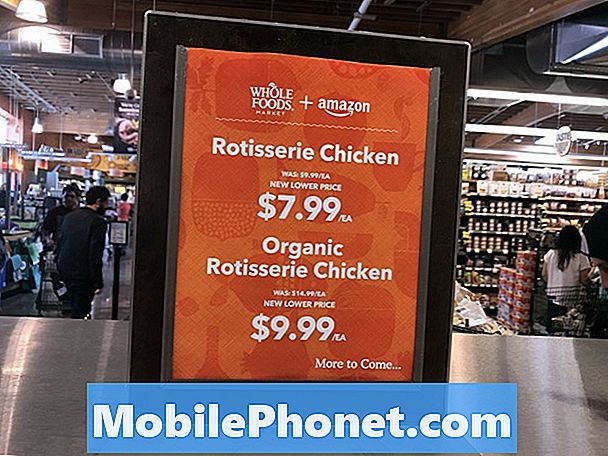#LG # V40ThinQ เป็นสมาร์ทโฟน Android ระดับไฮเอนด์ที่เปิดตัวเมื่อปีที่แล้วซึ่งมีคุณสมบัติที่ยอดเยี่ยมหลายประการ นี่คืออุปกรณ์ที่ได้รับการรับรอง IP68 ซึ่งใช้กรอบอลูมิเนียมพร้อมกระจก Corning gorilla Glass ทั้งด้านหน้าและด้านหลัง มี 6.4″ QHD + FullVision OLED ในขณะที่ใต้ฝากระโปรงเป็นหน่วยประมวลผล Snapdragon 845 จับคู่กับแรม 6GB แม้ว่านี่จะเป็นอุปกรณ์ที่มีประสิทธิภาพที่ดี แต่ก็มีบางกรณีที่อาจเกิดปัญหาบางอย่างซึ่งเราจะแก้ไขในวันนี้ ในชุดการแก้ไขปัญหาล่าสุดนี้เราจะจัดการกับปัญหาภาพจากกล้อง LG V40 ThinQ ไม่แสดงในปัญหาแกลเลอรี
หากคุณเป็นเจ้าของ LG V40 ThinQ หรืออุปกรณ์ Android อื่น ๆ สำหรับเรื่องนั้นโปรดติดต่อเราโดยใช้แบบฟอร์มนี้ เรายินดีเป็นอย่างยิ่งที่จะช่วยเหลือคุณเกี่ยวกับข้อกังวลใด ๆ ที่คุณอาจมีกับอุปกรณ์ของคุณ นี่เป็นบริการฟรีที่เรานำเสนอโดยไม่ต้องต่อสาย อย่างไรก็ตามเราขอให้เมื่อคุณติดต่อเราพยายามให้รายละเอียดมากที่สุดเท่าที่จะเป็นไปได้เพื่อให้สามารถทำการประเมินได้อย่างถูกต้องและจะได้รับแนวทางแก้ไขที่ถูกต้อง
วิธีแก้ไขรูปภาพจากกล้อง LG V40 ThinQ ไม่แสดงในคลังภาพ
ปัญหา: เมื่อฉันถ่ายภาพด้วยกล้องตัวอย่างจะแสดงในภาพขนาดย่อที่มุมล่างซ้าย เมื่อฉันปลดล็อกโทรศัพท์เพื่อดูรูปภาพจะไม่อยู่ในแกลเลอรีหรือ DICM ของฉัน บางครั้งหากฉันพยายามเปิดภาพตัวอย่างโดยไม่ได้ปลดล็อกโทรศัพท์มันจะบอกว่าไม่มีการถ่ายภาพล่าสุดเนื่องจากโทรศัพท์ถูกล็อคครั้งล่าสุดแม้ว่าฉันจะเห็นภาพที่ถ่ายในไอคอนขนาดเล็กก็ตาม เกิดอะไรขึ้นกับรูปภาพเหล่านี้และสามารถกู้คืนได้หรือไม่?
สารละลาย: ก่อนดำเนินการตามขั้นตอนการแก้ไขปัญหาใด ๆ บนโทรศัพท์นี้คุณควรตรวจสอบให้แน่ใจว่าโทรศัพท์ทำงานบนซอฟต์แวร์เวอร์ชันล่าสุด หากมีการอัปเดตฉันขอแนะนำให้คุณดาวน์โหลดและติดตั้งก่อน
คุณมีการ์ด microSD ติดตั้งอยู่ในโทรศัพท์ของคุณและได้รับการตั้งค่านี้เป็นที่เก็บข้อมูลเริ่มต้นของภาพถ่ายของคุณหรือไม่? หากเป็นเช่นนั้นให้ลองลบการ์ดนี้ออกแล้วถ่ายรูปด้วยโทรศัพท์ของคุณ รูปภาพเหล่านี้จะถูกจัดเก็บโดยอัตโนมัติในที่จัดเก็บข้อมูลภายในของโทรศัพท์ ตรวจสอบว่าคุณสามารถเข้าถึงรูปภาพเหล่านี้ได้หรือไม่ หากปัญหาไม่เกิดขึ้นแสดงว่าปัญหาอาจเกิดจากการ์ด microSD ผิดพลาด ฉันขอแนะนำให้คุณรับบัตรใหม่ สำหรับข้อมูลที่เก็บไว้ในการ์ดของคุณคุณสามารถลองใช้คอมพิวเตอร์เพื่อกู้คืนได้
หากโทรศัพท์ของคุณไม่มีการ์ด microSD หรือหากปัญหายังคงเกิดขึ้นแม้ว่าตำแหน่งที่จัดเก็บเริ่มต้นของภาพถ่ายและวิดีโอของคุณจะถูกตั้งค่าเป็นที่จัดเก็บข้อมูลภายในแล้วให้ดำเนินการตามขั้นตอนการแก้ไขปัญหาเพิ่มเติมตามรายการด้านล่าง
ทำการซอฟต์รีเซ็ต
โดยปกติขั้นตอนนี้จะดำเนินการเมื่อโทรศัพท์ไม่ตอบสนอง แต่ควรใช้งานได้ในกรณีนี้เนื่องจากจะรีเฟรชระบบปฏิบัติการ กดปุ่มเปิดปิดและลดระดับเสียงค้างไว้จนกระทั่งอุปกรณ์ปิดประมาณ 8 วินาทีจากนั้นปล่อย
ตรวจสอบว่าปัญหายังคงเกิดขึ้นหรือไม่
ล้างแคชและข้อมูลของแอพกล้องและคลังภาพ
มีความเป็นไปได้ที่ปัญหาอาจเกิดจากข้อมูลชั่วคราวที่เสียหายภายในแอปกล้องถ่ายรูปหรือคลังภาพ หากเป็นกรณีนี้คุณจะต้องล้างแคชและข้อมูลของแอพเหล่านี้
- จากหน้าจอหลักแตะการตั้งค่า
- แตะแท็บ "ทั่วไป"> แอปและการแจ้งเตือน
- แตะข้อมูลแอพ
- แตะฟิลเตอร์เพื่อเลือกสิ่งต่อไปนี้: ทั้งหมด
- แตะแอพที่ต้องการจากนั้นที่เก็บข้อมูล
- แตะล้างแคชหรือล้างข้อมูลจากนั้นใช่
เริ่มโทรศัพท์ในเซฟโหมด
หากต้องการตรวจสอบว่าแอปที่คุณดาวน์โหลดก่อให้เกิดปัญหาหรือไม่คุณควรเริ่มโทรศัพท์ใน Safe Mode เมื่อโทรศัพท์ทำงานในโหมดนี้จะอนุญาตให้เรียกใช้แอปที่ติดตั้งไว้ล่วงหน้าเท่านั้น
- ปิดโทรศัพท์
- ในเมนูตัวเลือกที่ปรากฏขึ้นให้กดปิดเครื่องค้างไว้
- เมื่อได้รับแจ้งให้รีสตาร์ทใน Safe Mode ให้แตะตกลง
- หลังจากอุปกรณ์ของคุณรีสตาร์ทอุปกรณ์จะแสดงเซฟโหมดที่ด้านล่างของหน้าจอ
ลองตรวจสอบว่าปัญหาเกิดขึ้นในโหมดนี้หรือไม่ หากไม่เป็นเช่นนั้นอาจเกิดจากแอปที่ดาวน์โหลดมา ค้นหาว่าแอปนี้คืออะไรและถอนการติดตั้ง
เช็ดพาร์ทิชันแคชของโทรศัพท์จากโหมดการกู้คืน
การล้างพาร์ติชันแคชของโทรศัพท์จะลบข้อมูลระบบชั่วคราวซึ่งหากเสียหายอาจทำให้เกิดปัญหานี้ได้
- จากหน้าจอหลักแตะการตั้งค่า
- แตะแท็บ "ทั่วไป"
- แตะที่เก็บข้อมูล> ที่เก็บข้อมูลภายใน
- รอให้ตัวเลือกเมนูคำนวณเสร็จ
- แตะเพิ่มพื้นที่ว่าง
- แตะไฟล์ชั่วคราวและไฟล์ดิบ
- เลือกตัวเลือกต่อไปนี้: ข้อมูลแคช, ไฟล์ชั่วคราวของถาดคลิป, ไฟล์ดิบจากกล้อง
- แตะลบ> ลบ
ตรวจสอบว่าปัญหายังคงเกิดขึ้นหรือไม่
ทำการรีเซ็ตเป็นค่าเริ่มต้นจากโรงงาน
ขั้นตอนสุดท้ายในการแก้ไขปัญหาที่ควรพิจารณาคือการรีเซ็ตเป็นค่าเริ่มต้นจากโรงงาน โปรดทราบว่าการดำเนินการนี้จะลบข้อมูลในโทรศัพท์ของคุณดังนั้นอย่าลืมสร้างสำเนาสำรองก่อนดำเนินการต่อ
- ปิดอุปกรณ์
- กดปุ่มเปิด / ปิดและลดระดับเสียงค้างไว้
- เมื่อโลโก้ LG ปรากฏขึ้นให้ปล่อยอย่างรวดเร็วแล้วกดปุ่มเปิด / ปิดค้างไว้อีกครั้งในขณะที่กดปุ่มลดระดับเสียงค้างไว้
- เมื่อข้อความ "ลบข้อมูลผู้ใช้ทั้งหมด (รวมถึงแอพ LG และผู้ให้บริการ) และรีเซ็ตการตั้งค่าทั้งหมดปรากฏขึ้นให้ใช้ปุ่มลดระดับเสียงเพื่อไฮไลต์ใช่
- กดปุ่ม Power เพื่อรีเซ็ตอุปกรณ์
เมื่อการรีเซ็ตเสร็จสมบูรณ์ให้รีสตาร์ทโทรศัพท์ ในกรณีที่ปัญหายังคงมีอยู่คุณจะต้องนำอุปกรณ์นี้ไปที่ศูนย์บริการและทำการตรวจสอบ